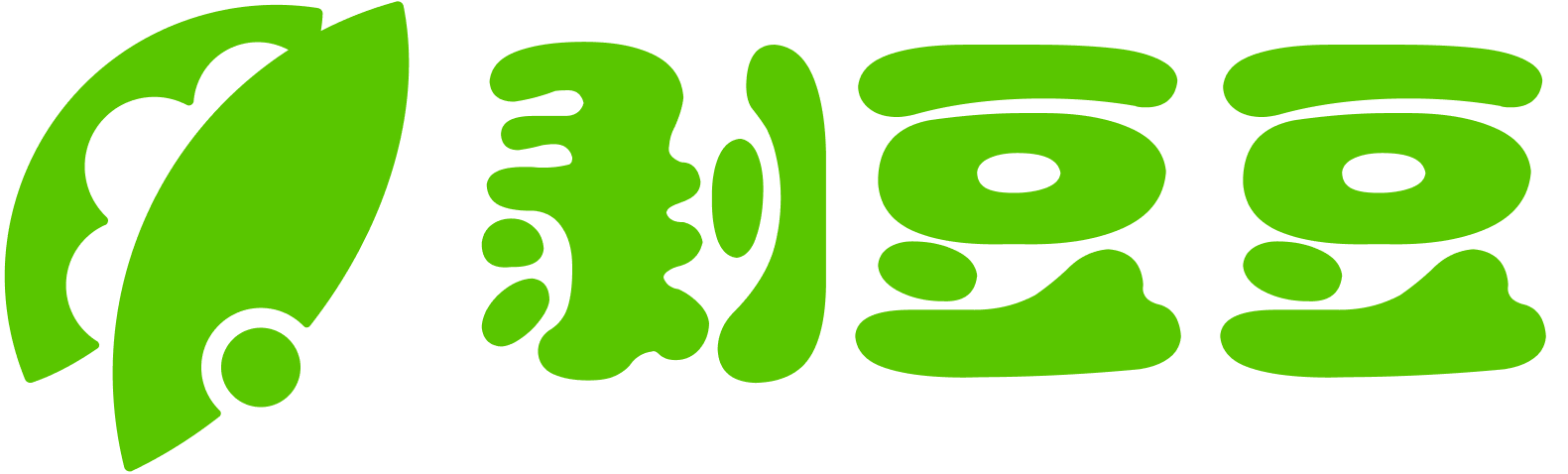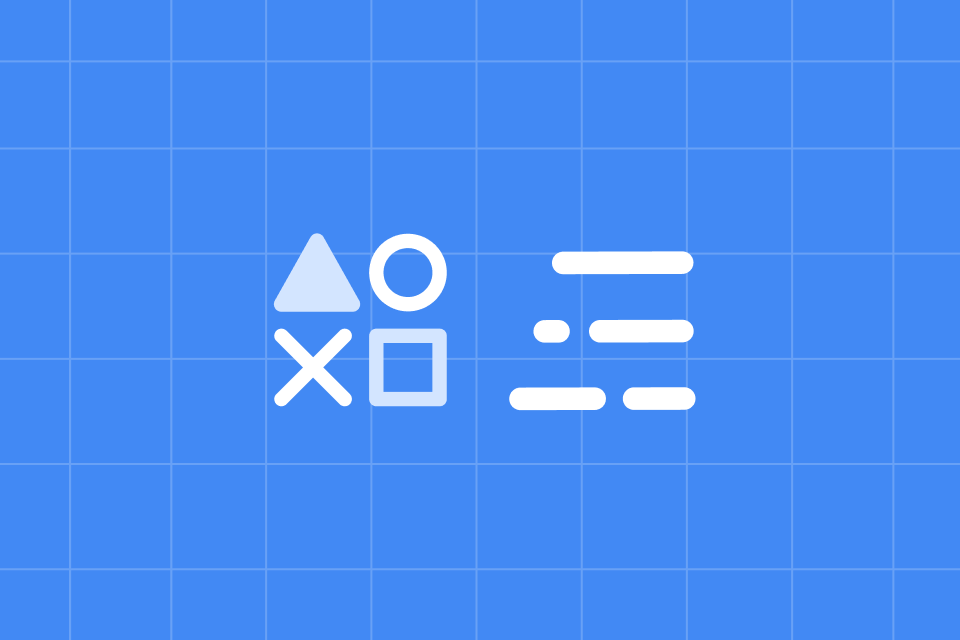在Photoshop中修改图像尺寸时,取消"约束比例"会导致什么后果?
图像分辨率自动提高
图像变形失真
自动添加图层蒙版
转换为智能对象
羽化功能在选区边缘建立的过渡区域中,外区域是:
不透明区域
透明区域
半透明区域
模糊区域
当不透明度设置为50%时,图像呈现什么效果?
完全显示
完全透明
半透明
反相显示
容差值为0时,魔棒工具会如何选择?
选取相近颜色区域
选取鼠标点击的单一颜色
选取全部图像
随机选取区域
调整图像像素大小的对话框路径是:
编辑→图像大小
图像→画布大小
图像→图像大小
图层→图像大小
使用钢笔工具创建直线选区时,按住哪个键可以限制角度为45度倍数?
Ctrl
Alt
Shift
Space
亮度/对比度调整命令位于哪个菜单?
文件→调整
图像→调整
图层→调整
选择→调整
色阶调整中,中间的灰色三角标控制:
高光
阴影
中间调
饱和度
曲线调整中,向下拖动曲线会使图像:
变亮
变暗
饱和度增加
修复画笔工具相比仿制图章工具的主要优势是:
有自动融合过程
操作更简单
不需要取样
只能修复人脸
使用"图像大小"对话框调整分辨率时,若仅降低分辨率而保持像素尺寸不变,会导致:
图像文件体积增大
打印尺寸变小
图像细节丢失
自动添加锐化滤镜
下列哪种工具最适合精确选取不规则边缘的物体?
矩形选框工具
魔棒工具
磁性套索工具
单行选框工具
在色彩平衡调整中,增加青色会同时减少:
红色
绿色
蓝色
黄色
色相/饱和度调整中,"明度"参数设置为-100时:
图像变为纯黑
图像变为灰度
饱和度最高
色相反转
使用仿制图章工具时,"对齐"选项的作用是:
自动匹配目标区域颜色
保持取样点与绘制点的相对位置
限制绘制角度
自动羽化边缘
修补工具与修复画笔工具的主要区别是:
需要手动取样
通过选区定义修复区域
仅适用于人像
不能设置透明度
将普通图层转换为背景图层的正确操作是:
双击图层缩略图
图层→新建→背景图层
右键→转换为背景
无法直接转换
形状图层要应用滤镜必须先执行:
合并可见图层
栅格化图层
转换为智能对象
添加图层蒙版
图层混合模式中"叠加"的效果类似于:
正片叠底+滤色
颜色减淡+加深
差值+排除
色相+饱和度
蒙版中绘制黑色画笔会导致:
显示对应区域
隐藏对应区域
半透明显示
反相显示
使用渐变工具编辑蒙版时,从黑到白的渐变方向决定:
透明过渡的方向
色彩变化的方向
光源方向
图层叠加顺序
下列哪项不是图层样式效果?
内发光
描边
镜头模糊
斜面与浮雕
调整图层与直接调整图像的区别是:
可随时修改参数
会破坏原始图像
只能调整亮度
不能用于智能对象
通道的主要作用不包括:
存储颜色信息
保存选区
直接绘制图像
计算图像混合
使用"选择并遮住"功能时,边缘检测的半径参数影响:
选区羽化范围
识别边缘的精细度
画笔大小
容差阈值
批处理功能通常结合什么使用?
动作面板
历史记录
路径面板
字符面板
智能对象的特点是:
可无损缩放
文件体积更小
不能添加滤镜
自动栅格化
在CMYK模式下不可用的调整命令是:
色阶
曲线
色相/饱和度
通道混合器
内容识别填充主要依据:
相邻像素特征
预设图案
对称结构
色彩平衡
3D功能在Photoshop中属于:
滤镜菜单
窗口→扩展功能
3D菜单
分析菜单
羽化功能可以使选区边缘产生渐变透明效果。
不透明度设置为100%时图像完全透明。
容差值越大,选区包含的颜色范围越广。
取消"约束比例"调整图像大小不会导致变形。
钢笔工具可以直接创建带有弧度的路径。
亮度调整不会影响图像的对比度。
色阶调整只能改变图像的明暗不能改变色彩。
曲线调整中"S"形曲线可以增加图像对比度。
仿制图章工具修复的图像会有明显边界痕迹。
红眼工具可以修复动物眼睛的反射光点。
背景图层可以直接添加图层样式。
容差值设置越高,魔棒工具选择的颜色范围越广。
曲线调整中,水平轴代表输出值,垂直轴代表输入值。
仿制图章工具修复的图像会与周围像素自动融合。
文本图层可以直接应用"高斯模糊"滤镜。
图层蒙版可以用于控制图层的显示范围。
使用"正片叠底"混合模式会使图像变暗。
调整图层会永久改变下方图层的像素信息。
CMYK模式适合用于网页设计。
智能对象不能进行自由变换操作。
通道混合器可以创建灰度图像。
"选择并遮住"功能只能用于人像抠图。
内容识别填充会自动分析周围纹理进行修补。
动作可以记录画笔绘制的具体笔触轨迹。
3D文字效果需要先栅格化文本图层。
Lab模式下的"a"通道存储蓝黄色信息。
高反差保留滤镜常用于锐化图像细节。
裁剪工具会永久删除裁剪框外的像素。
图层组可以设置统一的混合模式。
使用"颜色"混合模式会改变下层图像的明度。